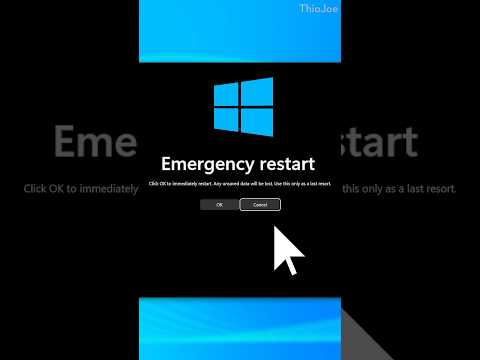Váš registr Windows 7 obsahuje celý „plán“vaší instalace Windows. Pokud dojde k poškození vašeho registru, a to buď špatným ovladačem, neúspěšnou odinstalací nebo z mnoha dalších důvodů, můžete jej obvykle rychle opravit provedením obnovení systému do doby, kdy počítač správně fungoval. K vyhledání a opravě chyb můžete také použít programy na čištění registru, jako je CCleaner.
Kroky
Metoda 1 ze 2: Provedení obnovení systému

Krok 1. Otevřete okno Obnovení systému
Pokud nedávná změna vašeho systému způsobila chyby ve vašem registru, můžete vrátit nastavení počítače pomocí bodu obnovení. Okno Obnovení systému lze otevřít několika způsoby:
- Klikněte na nabídku Start a zadejte „obnovit“. Ze seznamu výsledků vyberte „Obnovení systému“.
- Stiskněte ⊞ Win+Pause a klikněte na odkaz „Pokročilá nastavení systému“. Klikněte na kartu Ochrana systému. Klikněte na tlačítko Obnovení systému.

Krok 2. Vyberte bod obnovení
Pokud má váš počítač povolenou funkci Obnovení systému, systém Windows vybere nejnovější bod obnovení. Body obnovení se vytvářejí po provedení zásadních změn v systému. Pokud nemáte žádné body obnovení, klikněte sem a zkuste jinou metodu.
- Pokud došlo k chybě již nějakou dobu, kliknutím na pole „Zobrazit více bodů obnovení“zobrazíte předchozí body obnovení.
- Každý bod obnovení bude mít časové razítko a také stručný popis, proč byl bod obnovení vytvořen.

Krok 3. Klikněte na
Vyhledejte ovlivněné programy.
Zobrazí se vám všechny programy a ovladače, které budou z počítače odstraněny, a také programy, které po obnovení pravděpodobně nebudou fungovat správně.
Obnovení systému neovlivní žádné vaše osobní soubory

Krok 4. Klikněte na
další a pak Dokončit spusťte proces obnovení.
Může to zabrat pár minut. Po dokončení obnovy se počítač restartuje.
Metoda 2 ze 2: Použití CCleaner

Krok 1. Stáhněte a nainstalujte CCleaner z webových stránek vývojáře
CCleaner je bezplatný nástroj vytvořený společností Piriform. Můžete si jej stáhnout z piriform.com/ccleaner/. Bezplatná verze je dostatečná pro opravu registru.
Při instalaci CCleaner může většina uživatelů nechat nastavení tak, jak jsou

Krok 2. Spusťte CCleaner
Tento program zkontroluje chyby ve vašem registru a poté se pokusí je opravit.

Krok 3. V levé nabídce klikněte na možnost „Registr“

Krok 4. Zajistěte, aby byla zaškrtnuta všechna políčka
To způsobí, že CCleaner vyhledá co nejvíce chyb.

Krok 5. Klikněte na tlačítko „Vyhledat problémy“CCleaner zahájí skenování registru a případné chyby se zobrazí v pravém rámečku

Krok 6. Klikněte na tlačítko „Opravit vybrané problémy“
Ve výchozím nastavení budou zkontrolovány všechny nalezené problémy.

Krok 7. Po výzvě vytvořte zálohu registru
To pomůže zajistit, že budete moci obnovit nastavení, pokud se s CCleaner něco pokazí.

Krok 8. Klikněte na tlačítko „Opravit všechny vybrané problémy“
Každou opravu můžete zkontrolovat ručně, ale obvykle můžete CCleaner důvěřovat, že provede správnou opravu.

Krok 9. Jakmile je vše opraveno, klikněte na „Zavřít“

Krok 10. Restartujte počítač
Pokud problémy přetrvávají, budete možná muset přeinstalovat Windows 7.